win7系统everyone权限详细设置教程
时间:2019-02-21
最近很多用户在问小编everyone是什么意思,其实非常的简单就是电脑系统中的一个权限,设置起来非常简单,很多用户可能会用到,下面来看看详细的设置教程吧。
win7系统everyone权限详细设置教程
以e盘为例。打开“计算机”,并点击“e盘”右击“属性”。
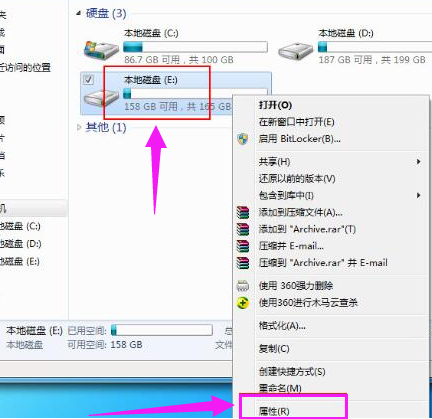
电脑电脑图解-1
在“窗口”页面中,将界面切换到“安全”选项,点击下方的“编辑”选项。
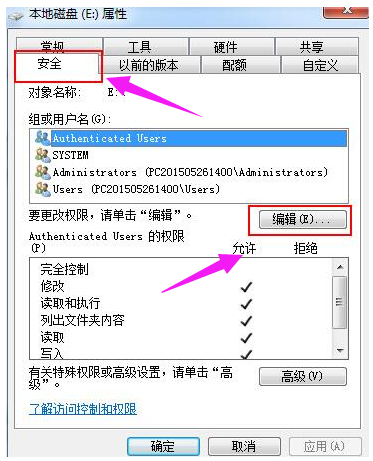
设置权限电脑图解-2
在“权限”的选项中,并点击“添加”选项。
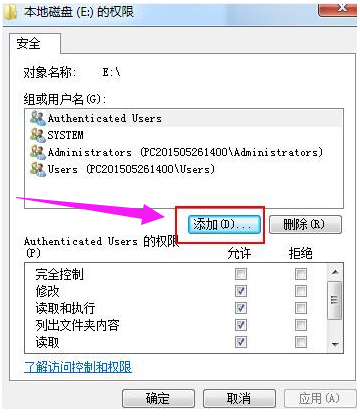
设置权限电脑图解-3
弹出用户和组窗口点击 “高级”选项。
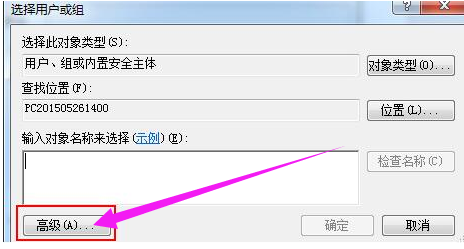
电脑电脑图解-4
按序依次点击展开“立即查找”—“everyone”选项,完成后,点击确定。
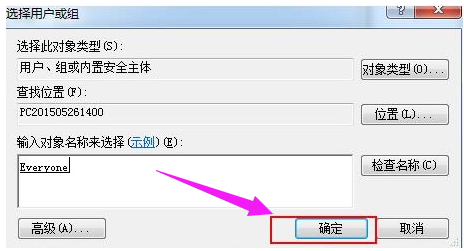
everyone电脑图解-5
当看到“e盘权限”页面中的“组或用户中”新增了“everyone”这个用户,选择“everyone”并在“完全控制”前面打钩,设置完成后,按下“确定”即可。
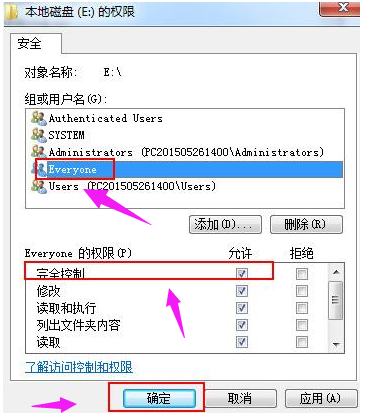
设置权限电脑图解-6
以上就是酷下载小编法老叔叔给各位用户带来的win7系统everyone权限详细设置教程详细介绍了,更多相关文章等你来看,欢迎关注酷下载哦。
|
win7常见问题汇总 |
||||
| 新机装win7 | 屏保设置 |
防火墙设置 |
添加打印机 | |
| 桌面图标变小 | wifi热点 | 关机快捷键 | 输入法不见 | |
| 文件夹加密 | 远程桌面连接 |
安全模式进入 |
无线网络连接 | |
| 显示隐藏文件 | 后缀名显示 | 系统截图键 | cf烟雾头 | |
| 打印机共享 | 运行在哪 | 开机启动项 | 开机密码设置 | |












